去年の9月頃にTeamsでダウンロードしたファイルの保存先が変更できるようになったことはご存知ですか?
「ダウンロード」フォルダの容量が肥大化したりしていませんか?
また、ダウンロードしたファイルを直接編集して、PCが故障した際にファイルが消失した経験がある方のいるのでないでしょうか。
今回の記事を読んで、自動削除や自動バックアップ先のフォルダに設定してみてはいかがでしょうか。
保存先の設定変更方法
Teamsアプリ右上の三点リーダーを押して、「設定」から設定画面を開きます。
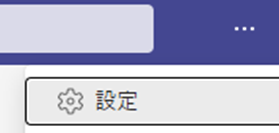
設定変更前
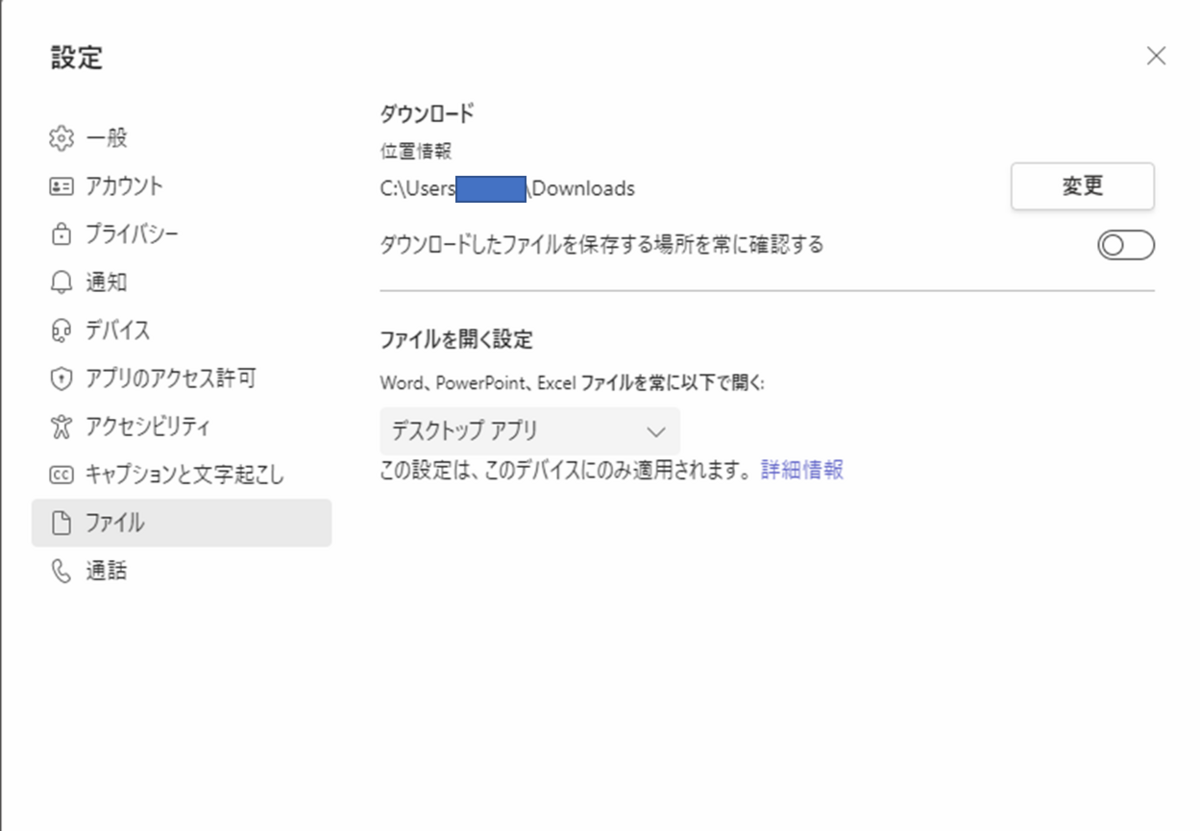
既定値ではダウンロードフォルダになっています。
設定変更後
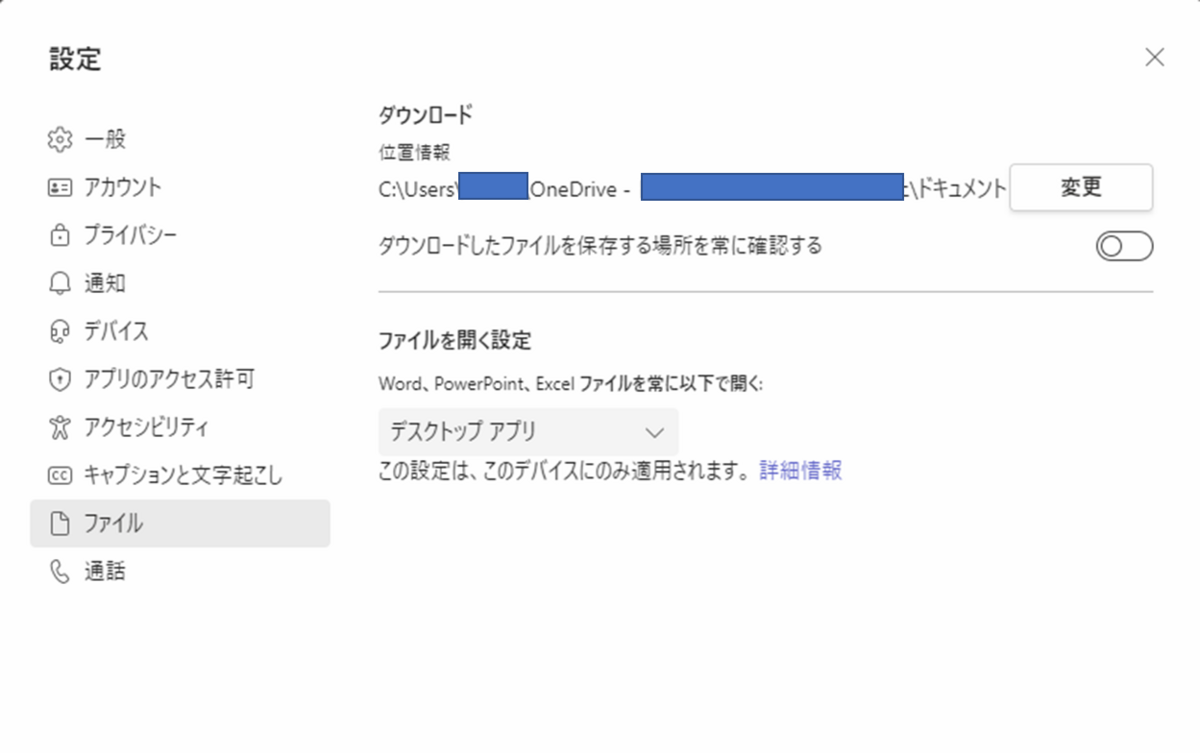
今回はOneDriveの「ドキュメント」フォルダを保存先に設定しています。
Tips:ダウンロードデータのOneDriveによる同期
以下のようにOneDriveの機能を使って、「ドキュメント」・「写真」・「デスクトップ」のバックアップがオンになっていれば、ダウンロードしたファイルが自動でバックアップされるようにすることも可能です。
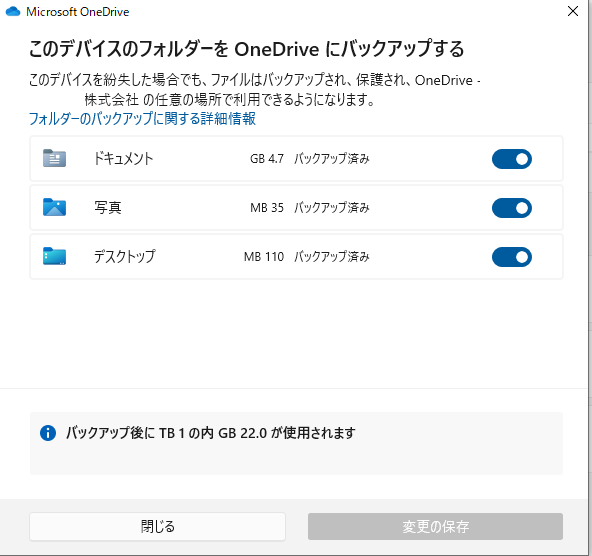
おわりに
私はTipsに記載した方法で「ダウンロード」ファルダもバックアップ対象に設定することで、突発的なPCトラブルやPC入替え時も柔軟に対応できるようにクラウドにファイルを保存するようにしています。
執筆担当者プロフィール

久保 大典(日本ビジネスシステムズ株式会社)
Microsoft 365のエンジニアです。近年はMicrosoft 365利活用案件に携わっています。Power Platformを活用した自動化や業務効率化にも興味あります!仕事以外に気になる趣味はキャンプです!
担当記事一覧